

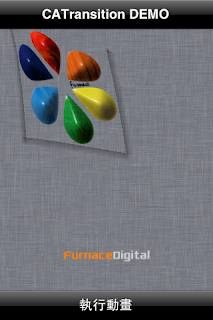
CATransition 和 CABasicAnimation,同樣都是繼承於 CAAnimation 類別的一個物件,有別於 CABasicAnimation 繁瑣的動畫設定,CATransition 提供一種簡單容易使用的方式來製作過場動畫,由於少了複雜的設定,在動畫的種類上我們並沒有太多的選擇,下面就是 CATransition 過場動畫的使用方式。另外,有關 CABasicAnimation 的相關資訊,請前往本站的索引式搜索頁面中,輸入「CABasicAnimation」字串作查詢。
由於使用 CATransition 需要用到 UIView 中的 Layer 物件,所以必須要先對專案新增 QuartzCore.framework,並且引用對應的標頭檔。
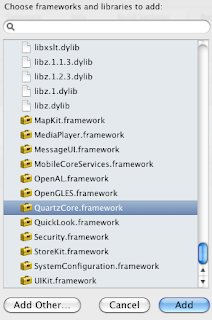 |
| 以手動的方式替專案新增 QuartzCore.framework |
#import < QuartzCore/QuartzCore.h>
對於新增 Framework 有問題的讀者們,請參考 Xcode 4 新增 Framework 的方法一文。
基本設定
關於 CATransition 過場動畫的設定,大家可以參考以下程式碼來實作。
//宣告一個CATransition
CATransition *transition = [CATransition animation];
//細部設定
[transition setDelegate:self];
[transition setDuration:1.0f];
//動畫內容
[transition setType:kCATransitionFade];
[transition setSubtype:kCATransitionFromRight];
//執行動畫
[[imageView layer] addAnimation:transition forKey:@"myTransition"];
在上述程式碼中,我們將此過場動畫 myTransition 套用在 imageView 上,並且持續 1 秒,動畫的內容為由右往左的 kCATransitionFade 效果。
在動畫內容的部份是由 setType 和 setSubtype 兩個設定參數來做決定,setType 決定了動畫的效果,像是翻頁、水波紋或是旋轉等,而 setSubtype 決定的是動畫的方向,你可以參考 CAAnimation.h 取得其他的設定參數。
//CAAnimation.h
/* Common transition types. */
CA_EXTERN NSString * const kCATransitionFade
__OSX_AVAILABLE_STARTING (__MAC_10_5, __IPHONE_2_0);
CA_EXTERN NSString * const kCATransitionMoveIn
__OSX_AVAILABLE_STARTING (__MAC_10_5, __IPHONE_2_0);
CA_EXTERN NSString * const kCATransitionPush
__OSX_AVAILABLE_STARTING (__MAC_10_5, __IPHONE_2_0);
CA_EXTERN NSString * const kCATransitionReveal
__OSX_AVAILABLE_STARTING (__MAC_10_5, __IPHONE_2_0);
/* Common transition subtypes. */
CA_EXTERN NSString * const kCATransitionFromRight
__OSX_AVAILABLE_STARTING (__MAC_10_5, __IPHONE_2_0);
CA_EXTERN NSString * const kCATransitionFromLeft
__OSX_AVAILABLE_STARTING (__MAC_10_5, __IPHONE_2_0);
CA_EXTERN NSString * const kCATransitionFromTop
__OSX_AVAILABLE_STARTING (__MAC_10_5, __IPHONE_2_0);
CA_EXTERN NSString * const kCATransitionFromBottom
__OSX_AVAILABLE_STARTING (__MAC_10_5, __IPHONE_2_0);
另外,除了上述 CAAnimation.h 中所定義的 4 種動畫效果外,還有一些其他特殊的動畫效果,你可以透過字串的方式輸入這些效果的名稱來產生動畫特效。
@" " //漸隱(default)
@"suckEffect" //刪除(MAC上視窗縮小至Dock的效果)
@"pageCurl" //向上翻頁
@"pageUnCurl" //向下翻頁
@"rippleEffect" //水波紋
@"cube" //立方體
@"oglFlip" //翻轉
@"push" //推移
ps:當輸入的效果字串錯誤時,就會以預設的漸隱效果來呈現,但是當輸入 「@""」 而非 「@" "」 時並不會產生任何動畫效果。
動畫開始和結束時的處理
在細部設定中,我們可以透過 setDelegate 方法來設定「實作動畫開始或是結束時的處理動作」的地方,在上述的步驟裡我們已經將實作的地方設定為自己本身的 Class,所以接下來只要實作以下兩個內建的方法函式即可。
//動畫開始時所觸發的內建方法函式
- (void)animationDidStart:(CAAnimation *)anim {
[imageView setHidden:YES];
}
//動畫結束時所觸發的內建方法函式
- (void)animationDidStop:(CAAnimation *)anim finished:(BOOL)flag {
if (flag) {
[imageView setHidden:NO];
}
}
上述程式碼中,當動畫開始時我們會將 imageView 隱藏起來,以免畫面上同時出現兩個一樣的影像,而當動畫結束時才重新顯示隱藏的 imageView。
暫停與恢復動畫
過場動畫通常非常的短暫,但是還是有可能會需要使用到暫停與恢復的機制,透過仿造 CABasicAnimation 的暫停與恢復一文的方法,取得 CATransition 的執行時間,與設定 CATransition 過場動畫的開始位置,也可以實作出暫停與恢復動畫的機制(以下是部分的關鍵程式碼)。
//取得執行速度並停止動畫
float speed = [transition speed];
[transition setSpeed:0.0];//取得動畫執行到現在所花費的時間
CFTimeInterval pausedTime = [transition timeOffset];//設定動畫開始的位置
[transition setStartProgress:pausedTime];其他的細部設定
當然 CATransition 的能做的設定不只上述這幾種,在 CATransition 中還包含著許多的細部設定,像是 setRepeatCount 設定動畫的重複次數,或是 setRemovedOnCompletion 在完成動畫之後即刪除該動畫的所有設定等,就不逐一介紹,如果大家有興趣可以親自嘗試看看。










沒有留言:
張貼留言